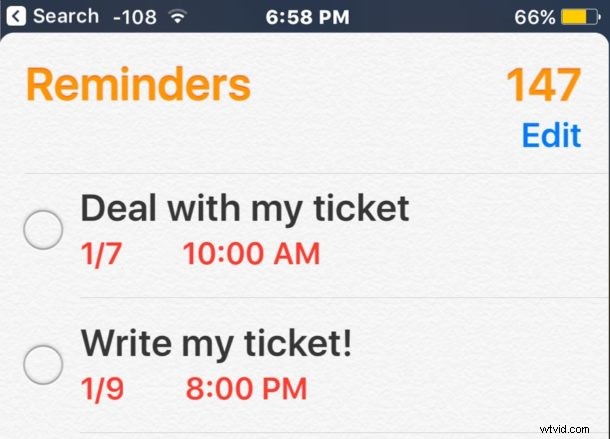
De nombreuses personnes utilisent les rappels dans iOS pour se rappeler de faire quelque chose, qu'il s'agisse d'un travail, d'un écran, d'une corvée ou d'une nouvelle habitude. Les rappels sont formidables, mais si vous en utilisez beaucoup, vous risquez de vous retrouver avec une énorme liste de rappels que vous aimeriez supprimer, en particulier s'ils ne sont plus pertinents.
iOS offre un moyen de supprimer tous les rappels d'une liste de rappels, ainsi que de supprimer celle contenant la liste de rappels elle-même. C'est le moyen le plus simple d'effacer une longue liste de rappels dont vous n'avez plus besoin ou que vous ne souhaitez plus voir apparaître dans l'application Rappels sur iPhone ou iPad, car cela les supprimera complètement.
Comment supprimer tous les rappels d'une liste de rappels sur iOS
Cela supprimera une liste de rappels spécifiée ainsi que tous les rappels qui font partie de cette liste, cela fonctionne de la même manière sur iPhone et iPad, voici ce qu'il faut faire :
- Ouvrez l'application Rappels sur l'iPhone ou l'iPad
- Appuyez sur la liste de rappels spécifique pour laquelle vous souhaitez supprimer tous les rappels (oui, cela supprime également la liste de rappels associée elle-même)
- Appuyez sur le bouton "Modifier" dans le coin
- Appuyez sur "Supprimer la liste"
- Confirmez que vous souhaitez supprimer tous les rappels de la liste, ainsi que la liste de rappels elle-même
- Répétez avec d'autres listes de rappels si vous le souhaitez
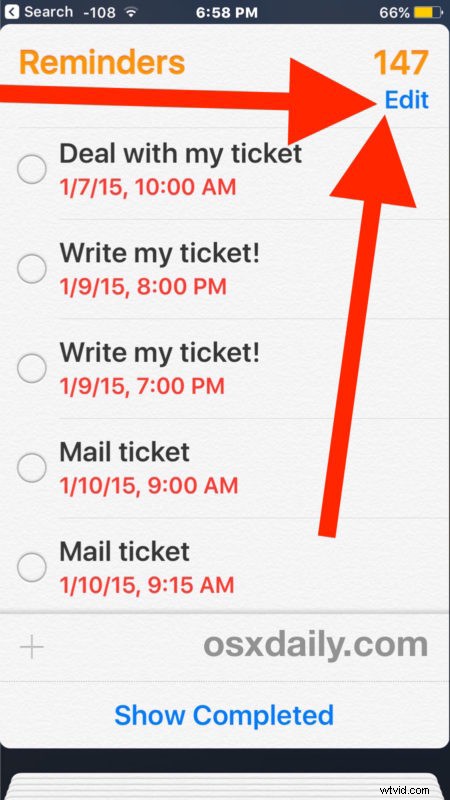
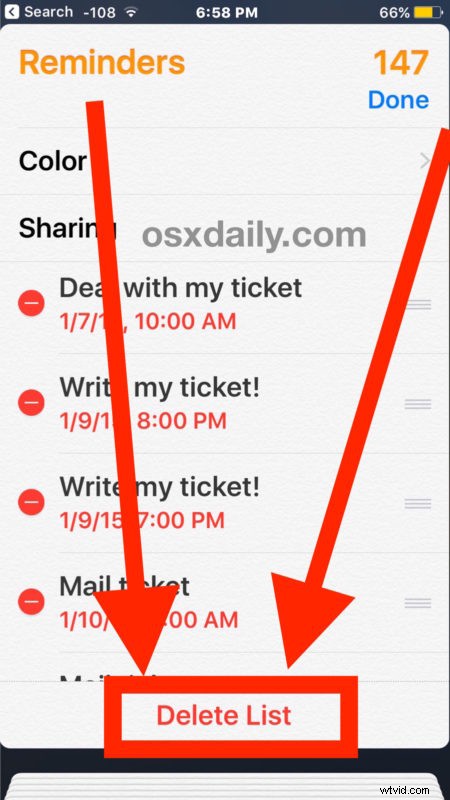
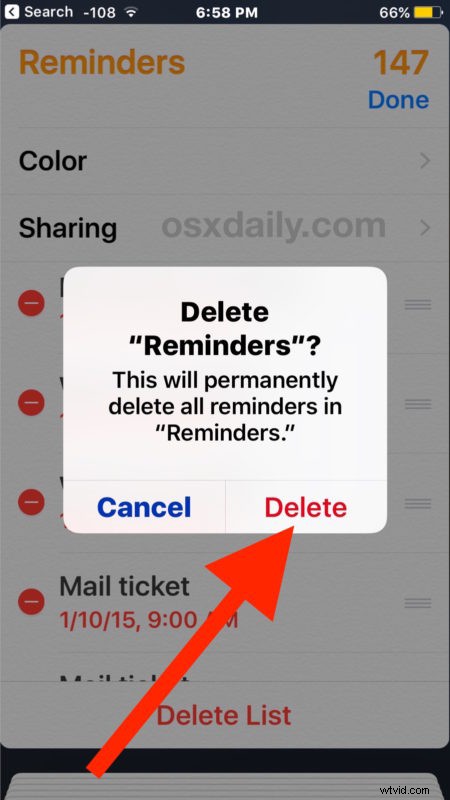
Dans l'exemple ci-dessus, je supprime un ensemble complet de rappels et la liste intitulée "Rappels", dont beaucoup sont d'anciens rappels qui ne sont plus pertinents. Dans cet exemple, plus de 100 rappels sont supprimés de cette façon, et en utilisant cette fonctionnalité en masse, tous les rappels de l'iPhone (ou de l'iPad) seront supprimés beaucoup plus rapidement que de les supprimer manuellement un par un.
Notez que si vous utilisez iCloud et synchronisez les rappels par là, la suppression des rappels ici sera également synchronisée avec d'autres appareils iOS et Mac utilisant le même identifiant Apple, ce qui signifie qu'ils seront supprimés de partout.
Vous pouvez toujours supprimer un seul rappel ou seulement quelques-uns à la fois, et sans supprimer également la liste des rappels contenant.
Vous avez des astuces de rappels fantaisistes ? Connaissez-vous un meilleur moyen de supprimer tous les rappels d'un iPhone ou d'un iPad ? Faites-le nous savoir dans les commentaires !
